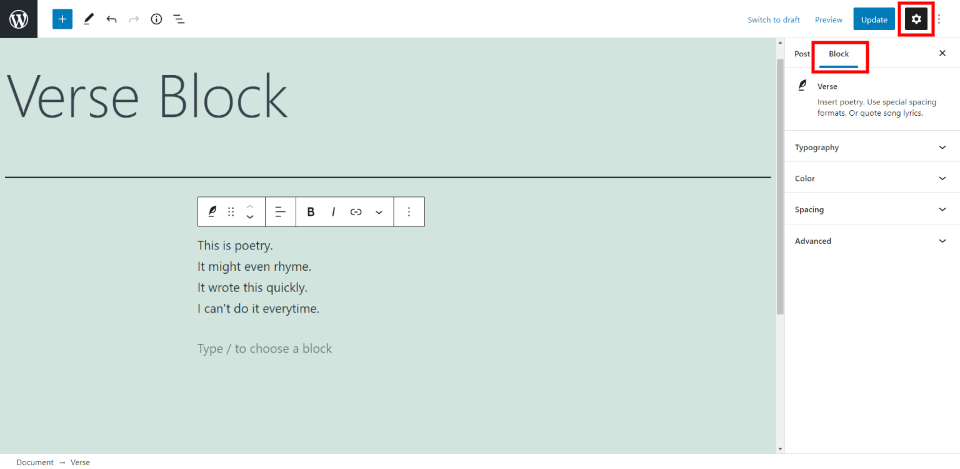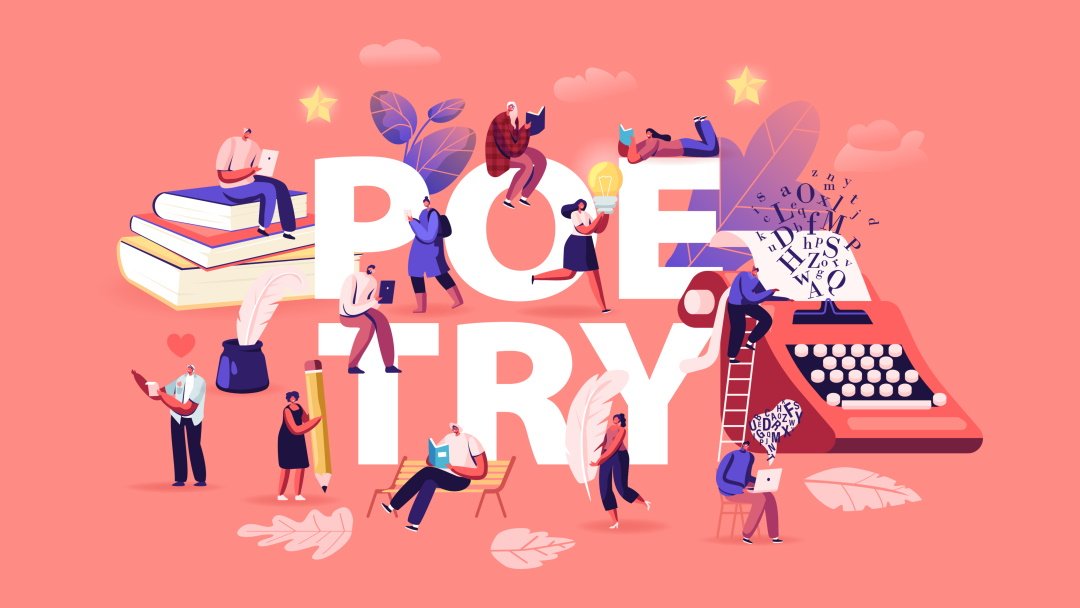
WordPress诗篇区块旨在以经过验证的格式显示文本。它在不更改换行符和空格的情况下显示文本。按Enter键开始下一行而不是开始一个新段落。它不适用于您的正常内容。相反,它是为诗歌、歌词或任何其他类型的文学表达而设计的。
了解如何使用诗篇区块可以帮助您正确设计内容的外观。在本教程中,我们将查看诗篇区块的设置和选项,查看如何使用它的最佳实践,并查看常见问题。
如何将诗篇区块添加到文章或页面
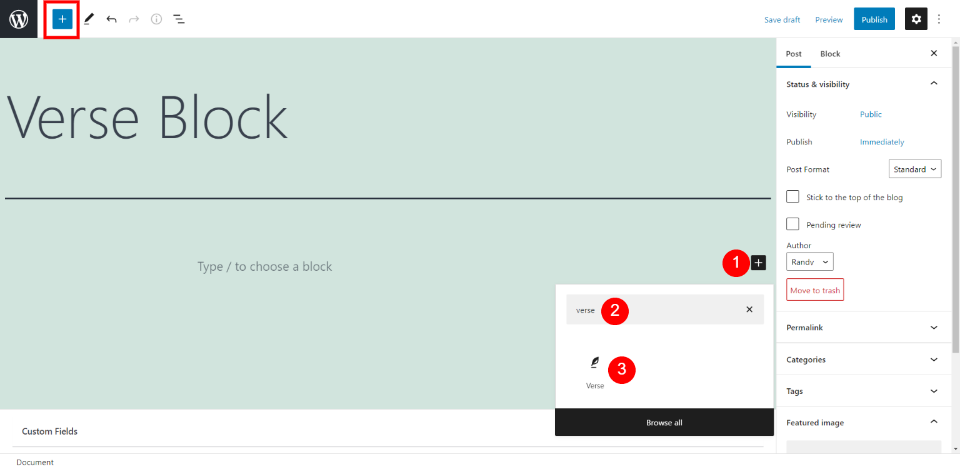
要将诗篇区块添加到您的页面和文章,请在您的内容中或页面左上角选择块图标,输入区块的名称,并在出现时选择它。
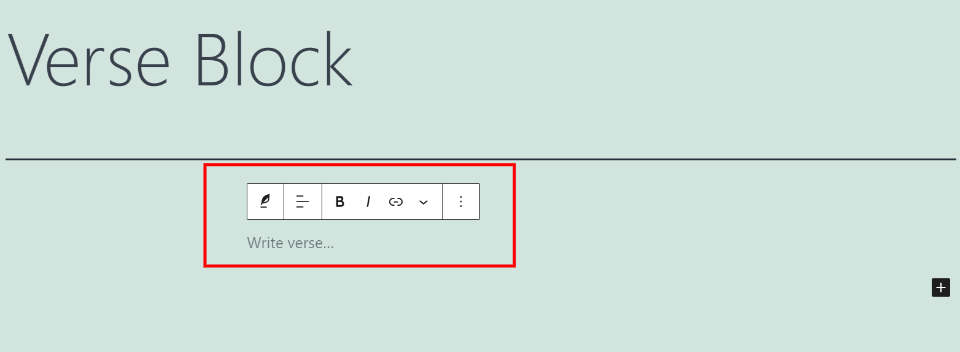
然后将诗篇区块添加到您的内容中,您可以在其中开始添加诗歌、歌词等。诗篇区块的默认样式将根据您使用的主题而有所不同。对于这些示例,我正在使用WordPress官方附带主题。
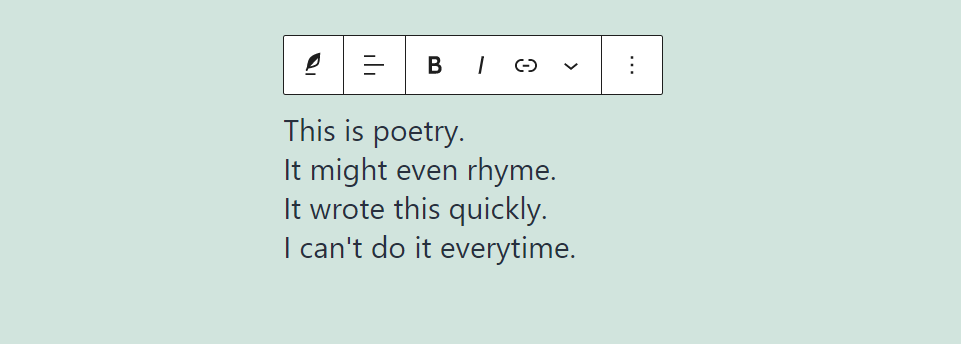
当您在字段中输入文本并按Enter键时,您将转到下一行。这与预格式区块而不是段落区块类似,后者在您按Enter时添加一个新段落。
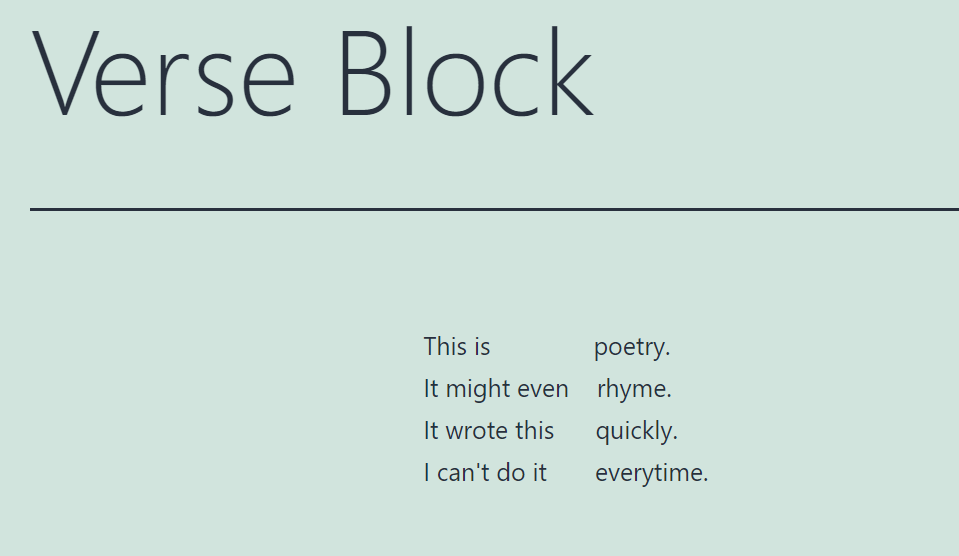
它甚至会保留您在单词之间添加的任何额外空格。此示例显示已发布的文章,包含空格和换行符。
诗篇区块设置和选项
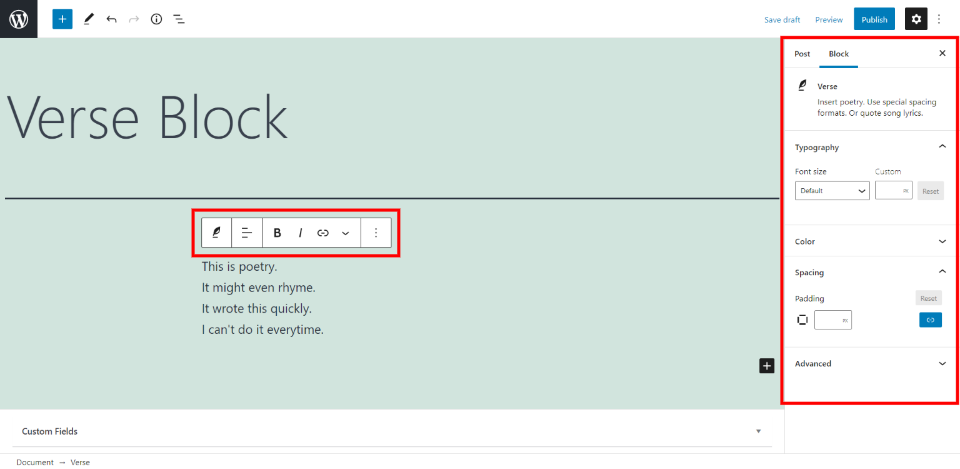
诗篇区块有两个带有设置和选项的区域。第一个是诗歌工具栏。第二个是右侧边栏中的诗篇区块选项。下面来看看两者。
诗篇区块工具栏
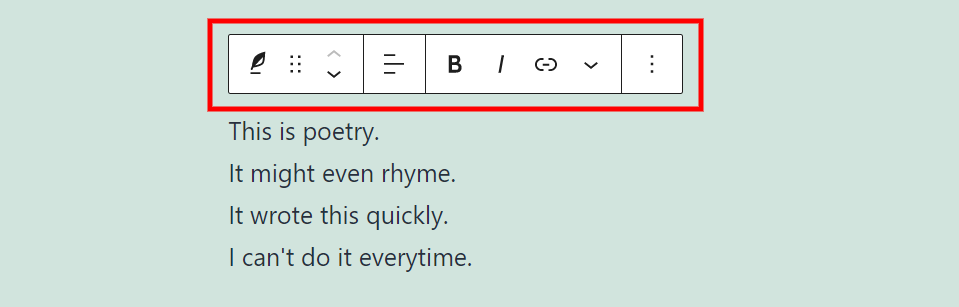
单击诗篇区块中的任意位置会打开其工具栏。
更改区块类型或样式
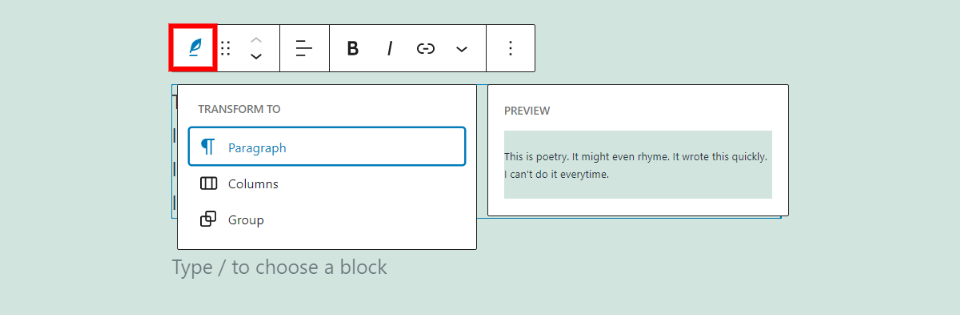
第一个设置将块更改为段落区块,更改列数,并让您分组。悬停会显示预览,以便您了解它的外观。
拖动或移动
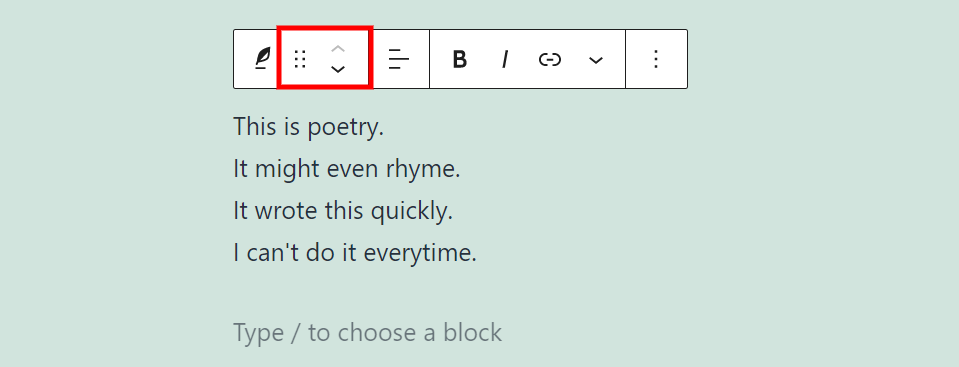
拖动工具包括六个点。抓住这些点将块拖动到任何你想要的地方。或者,您可以单击箭头向上移动块或内容中的文本。
文本对齐
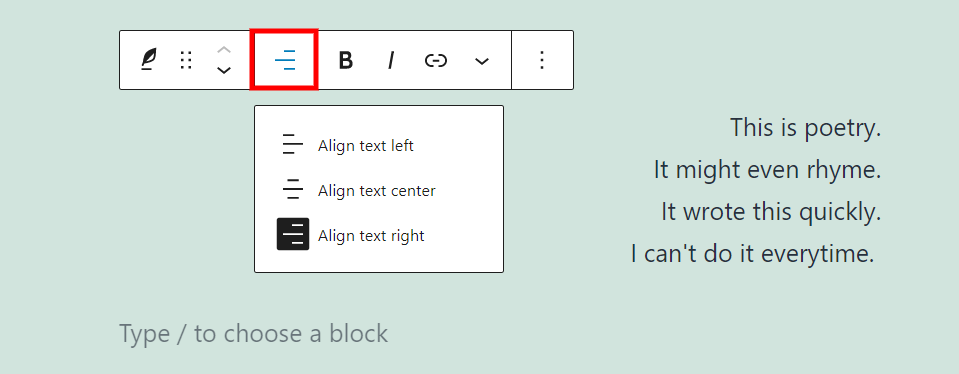
文本对齐选项包括左对齐、居中对齐和右对齐。这将移动文本在块内对齐的位置。
粗体和斜体
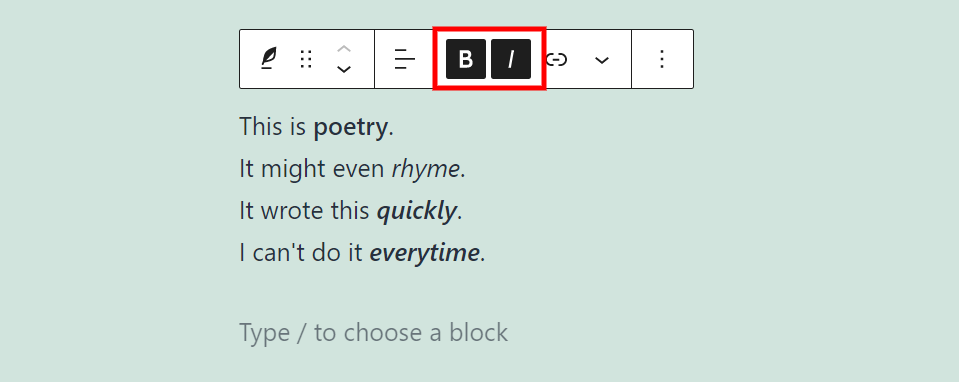
粗体和斜体设置适用于您选择选项时突出显示的文本。单独或一起使用它们,就像我在这个例子中所做的那样。
链接
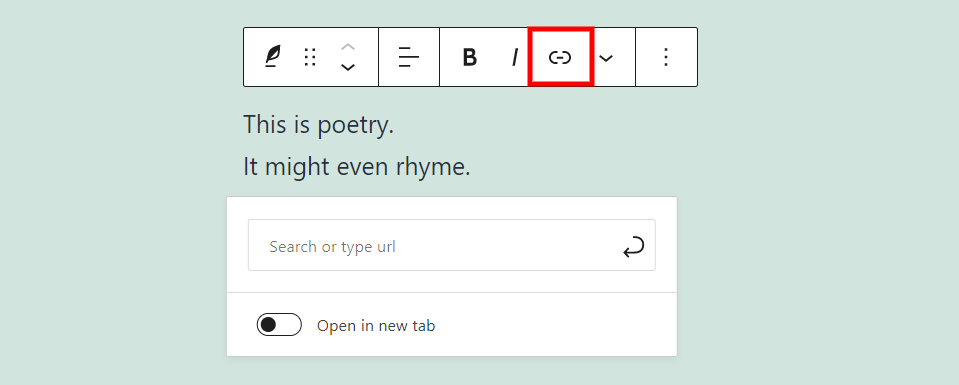
链接设置允许您搜索或输入您突出显示的文本部分的 URL。
更多设置
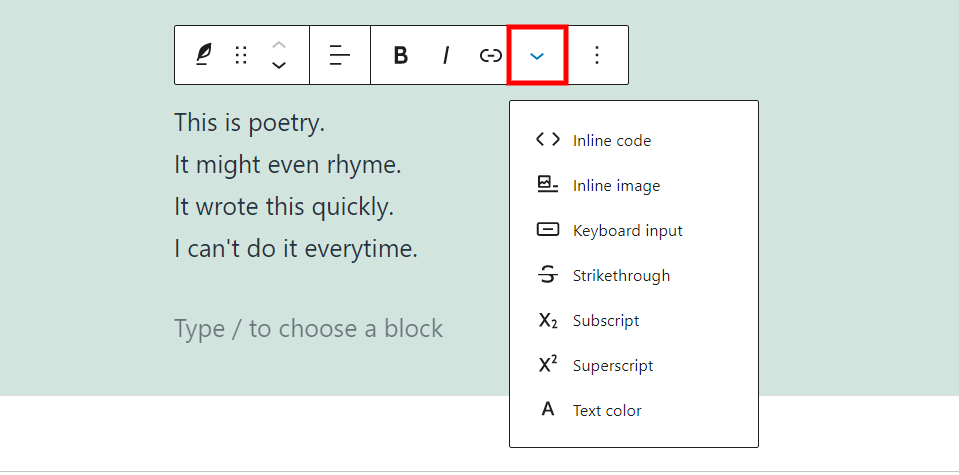
更多设置链接会打开一个包含许多选项的下拉框。他们试图提供一个简单的例子来直观地展示它们的用途。
(1)内联代码
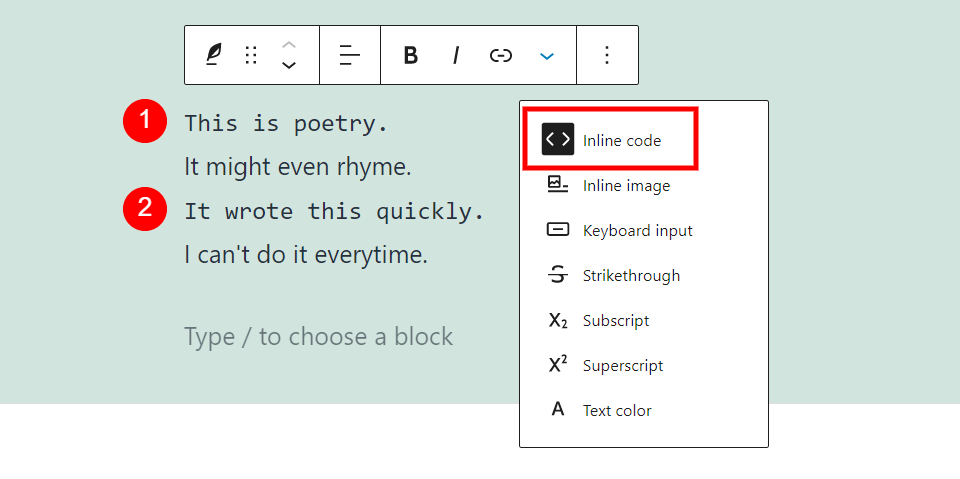
这将文本显示为代码。在此示例中,我已将第一行和第三行设置为代码格式。
(2)内嵌图像
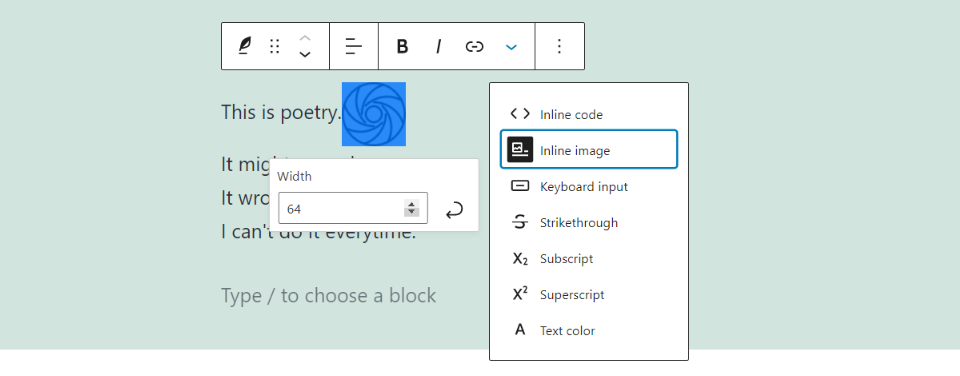
内嵌图像打开媒体库,您可以在其中选择图像。图像内嵌添加到光标所在的位置。选择图像会打开一个下拉框,您可以在其中选择图像的宽度。
(3)键盘输入
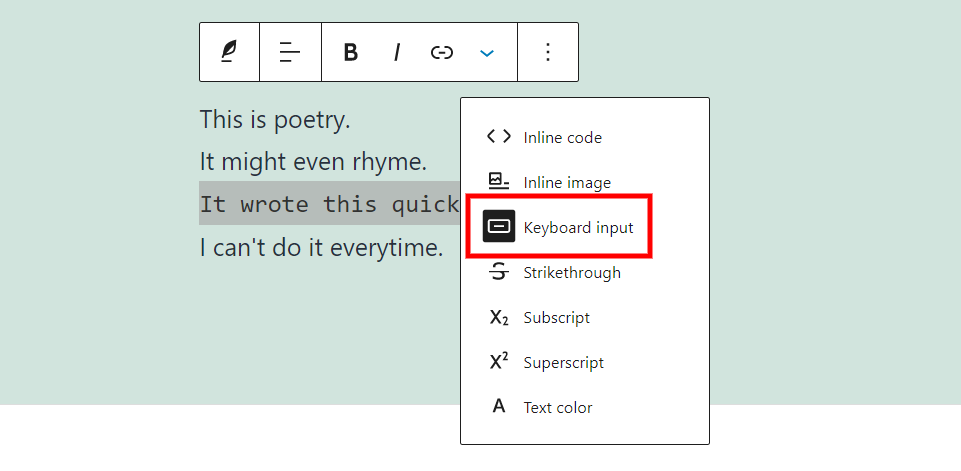
键盘输入为您的内容添加键盘标签。这定义了键盘输入并以浏览器的默认等宽字体显示。
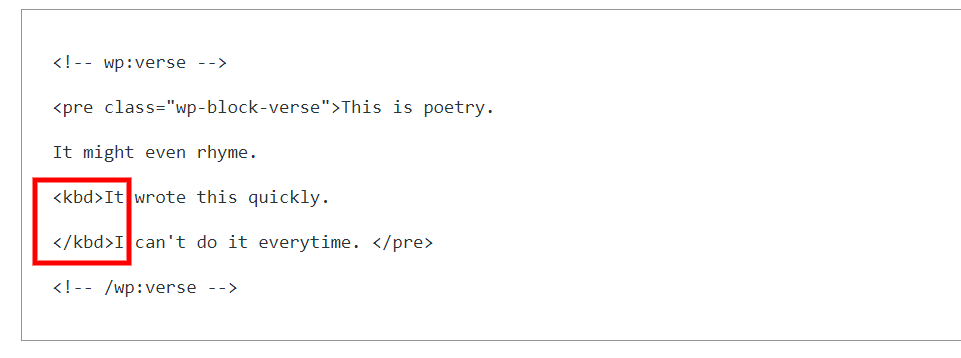
以下是在代码编辑器中查看文本时添加到文本中的标签。
(4)删除线
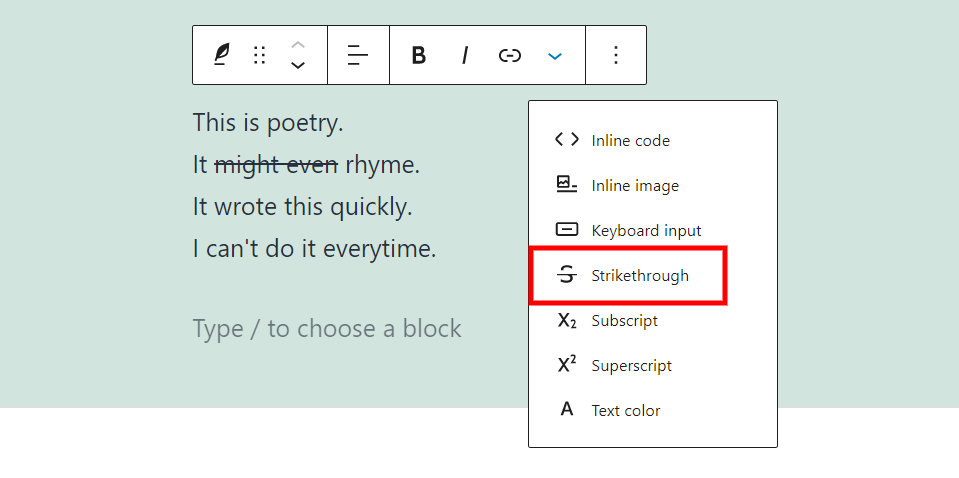
删除线会在您突出显示的文本中添加一行。
(5)下标
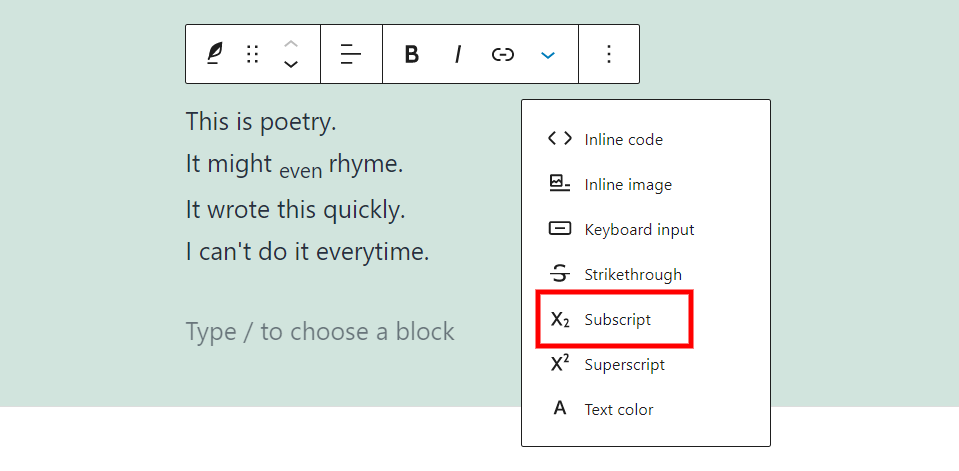
下标将您突出显示的文本格式化为下标。
(6)上标
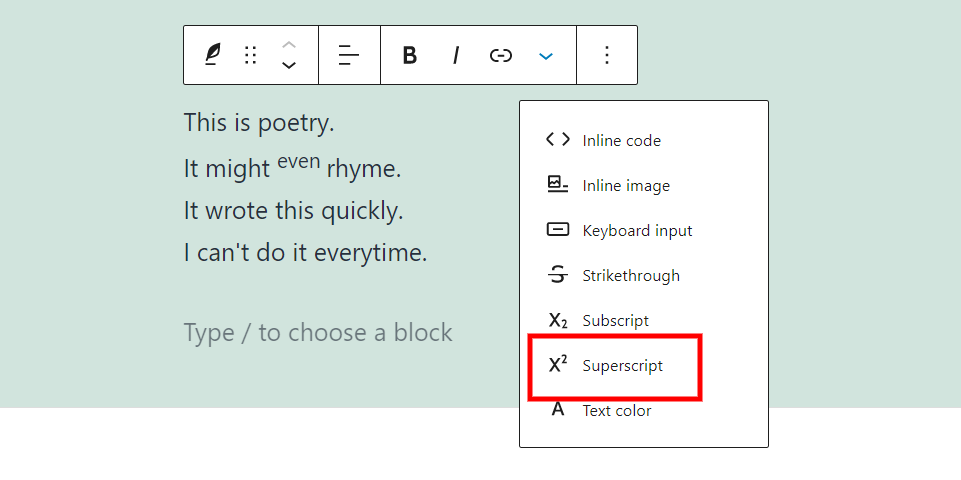
上标将您突出显示的文本格式化为上标。
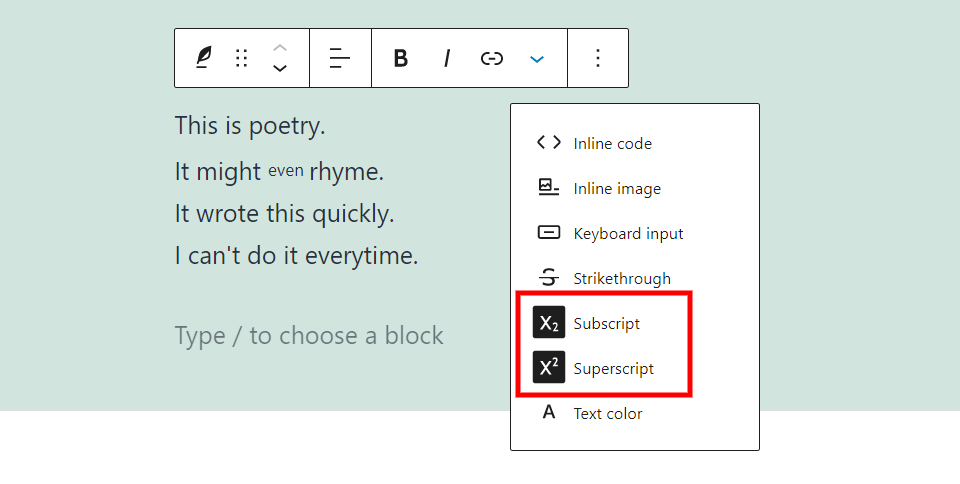
下标和上标一起使用可减小字体大小并使其水平居中。
(7)文字颜色
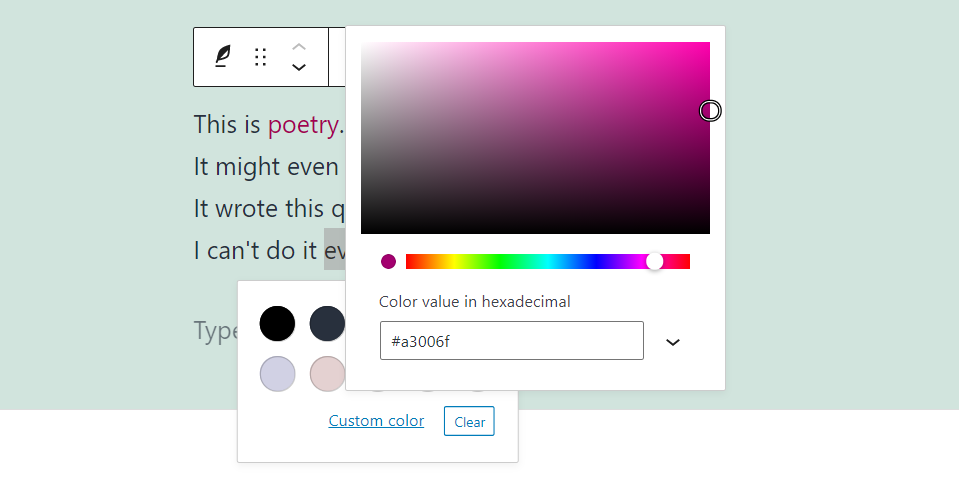
文本颜色可让您调整突出显示的文本的颜色。您可以从一些预先选择的颜色中进行选择,在颜色选择器工具上选择一种颜色,或者输入十六进制或 RBG 代码形式的值。
诗篇区块选项
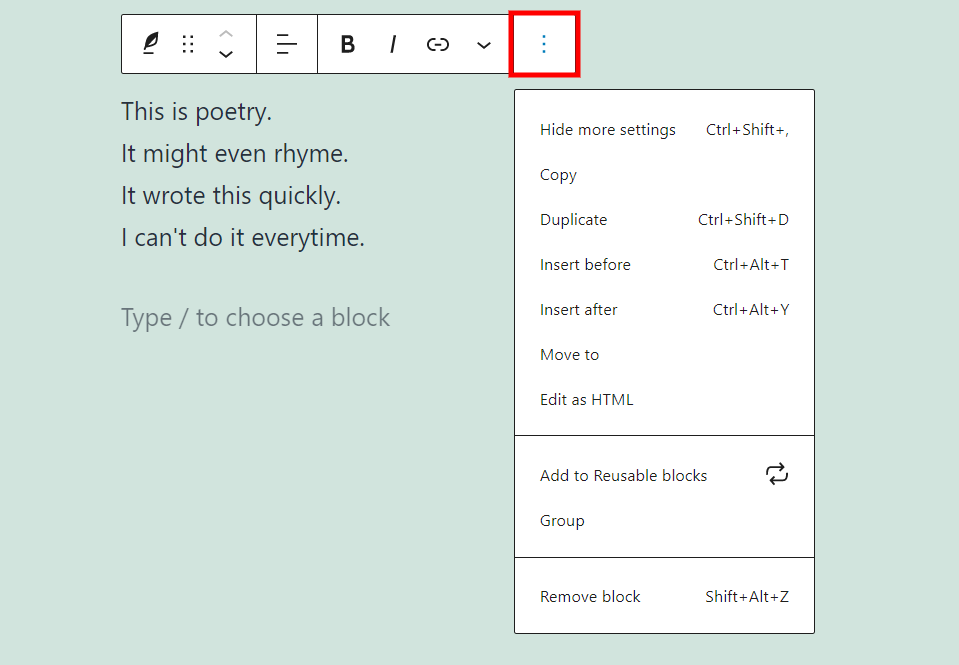
诗篇区块选项包括:
- 隐藏更多设置– 这会隐藏右侧边栏,为您提供更干净的工作区。
- 复制– 复制诗篇区块,以便您可以将其粘贴到您想要的编辑器中的任何位置。
- 创建副本– 创建诗篇区块的副本并将其放置在原件下方。
- 在当前区块前插入– 在诗篇区块之前添加一个空格,您可以在其中放置另一个区块。
- 在当前区块前插入– 在诗篇区块之后添加一个空格,您可以在其中放置另一个区块。
- 移动到– 放置一条蓝线,您可以使用箭头键向上或向下移动。当蓝线到达您要将诗篇区块移动到的位置时,按 Enter 键,您的区块将自动移动。
- 作为HTML编辑 – 打开代码编辑器,您可以在其中将所有内容编辑为HTML。
- 添加至可重用块– 将诗篇区块添加到您的可重用区块列表中,以便您可以在任何页面或文章中使用它。
- 组– 将区块添加到组中,以便您可以将区块作为一个单元进行调整。
- 删除块– 删除区块。
区块设置
诗篇区块设置位于右侧边栏中。如果侧边栏显示,则选择区块将显示设置。如果侧边栏未显示,请单击齿轮图标,然后选择内容区域中的区块。
(1)排版
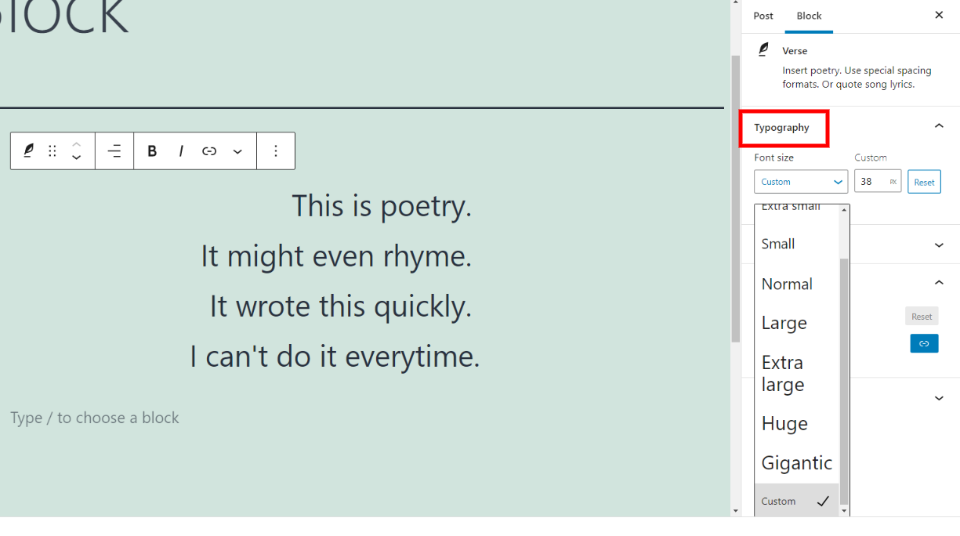
排版允许您从下拉框中选择整个区块的字体大小或输入自定义大小。
(2)颜色
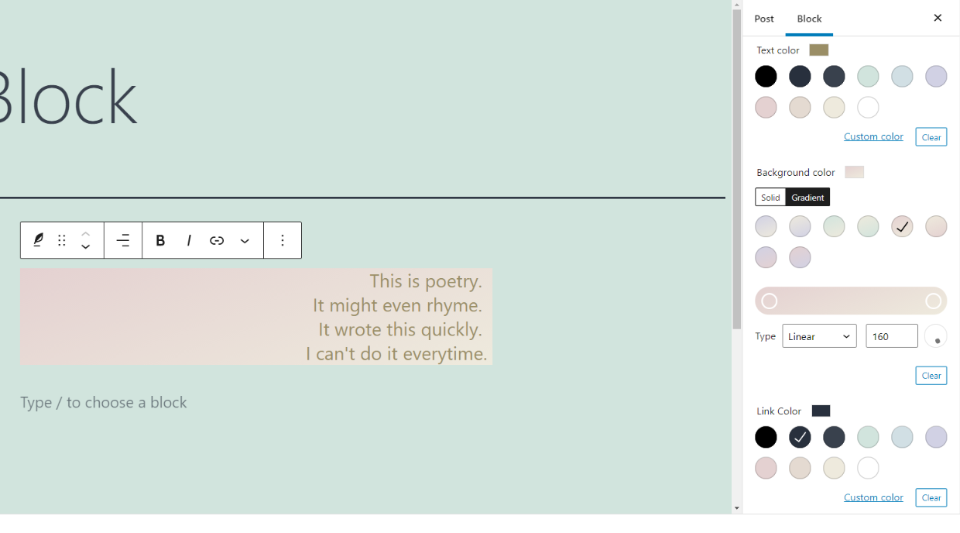
颜色使您可以控制诗篇区块的文本和背景颜色。从预先选择的颜色中选择或选择自定义颜色。选择纯色或为背景创建渐变。将渐变设置为线性或径向。您还可以设置链接的颜色。
(3)间距
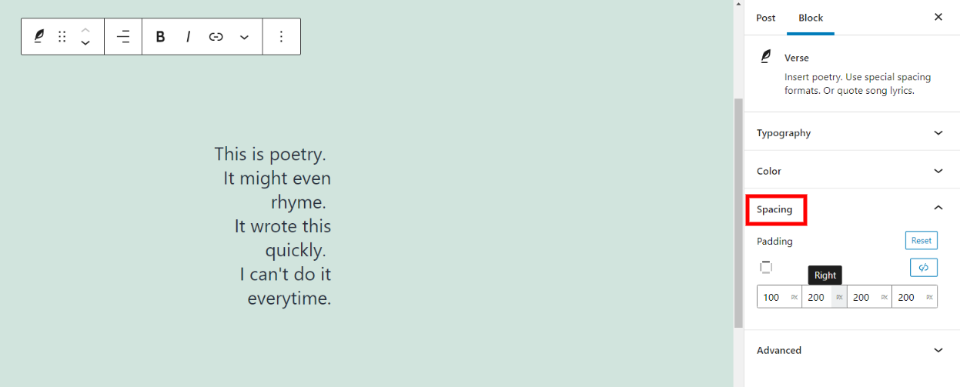
间距允许您为诗篇区块的所有边或特定边添加空间。
(4)高级
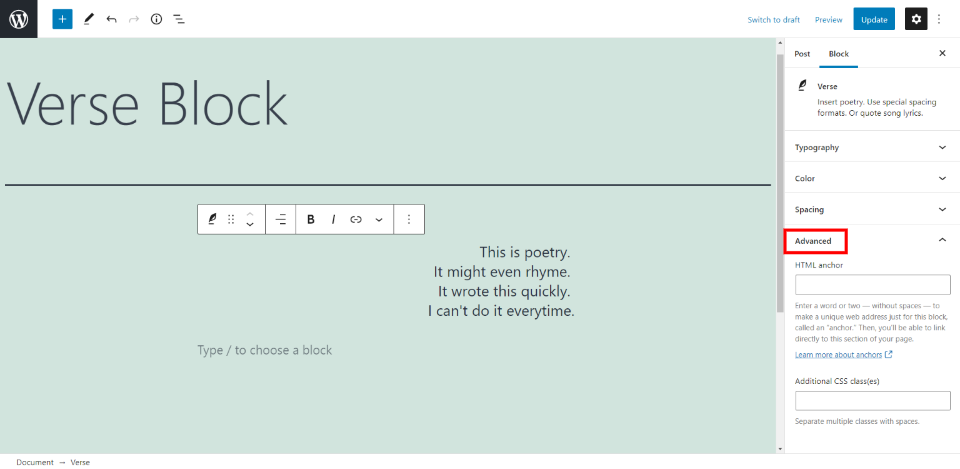
高级包括一个 HTML锚点选项和一个用于添加CSS类的字段。锚点是专门针对诗篇区块的特殊网址。这使您可以直接链接到此块。CSS类字段允许您创建自定义CSS来设置区块的样式。
有效使用诗篇区块的提示和最佳实践
使用它来显示与您网站上的标准文本不同的文本。如果您想在内容中保留空间,这也是一个不错的选择。
使用段落区块为诗歌或歌曲创建标题。
默认情况下,您的诗篇区块的样式将与您的主题相匹配。以不同的方式为您设计风格,使其从您网站的其他部分中脱颖而出。设计好样式后,将其添加到可重复使用的区块中,以便再次使用。
要将其转换为另一种类型的区块,您需要先将其转换为段落区块。然后,您可以将其转换为其他类型的区块。
关于诗篇区块的常见问题
诗篇区块的目的是什么?
它用于显示多行文本。这是诗歌、歌词等的理想选择。
诗篇区块和段落区块有什么区别?
它的工作方式与段落区块类似,不同之处在于它保留您的间距并通过按回车键将文本添加到下一行。段落区块要求您在按 Enter 键时按住 shift 键。
它可以用于诗歌之外的任何东西吗?
是的。它是诗歌和歌词的理想选择,但它也可用于您想要分成诗歌格式的任何类型的文本。例如,您还可以使用它来显示没有项目符号或编号的列表。
诗歌内容必须使用这个区块吗?
不一定。您可以在按 Enter 键时按住 shift 键将诗歌添加到段落区块中,但诗歌块是预先格式化的,因此更易于快速使用。只需输入您的文本,按回车键,然后在下一行继续输入。
小结
这就是我们对WordPress诗篇区块的看法。这是显示诗歌、歌词或任何其他类型的文学作品的绝佳区块。它对于您想要保留空格或换行符的任何类型的文本也很有用。它易于使用,并且可以为您的内容赋予段落块难以获得的视觉风格。我们强烈建议将这个专门的WordPress区块用于您所有的诗意内容。